Je découvre Final Fantasy XV sur PC/Steam en 2023 et j’aimerais vous partager ma méthode pour rendre le jeu moins flou et donc « améliorer » les graphismes. Je précise que pour ma part, je joue en 1440p et je ne sais pas si ça pourra aider ceux qui jouent en 1080p ou 4K. Cependant, il n’y a aucune raison que cela ne fonctionne pas pour ces résolutions aussi. Important, n’oubliez pas de télécharger le pack de textures 4K disponible.
Ma config pour vous servir de référence :
- – MSI MPG B550 Gaming Plus
- – Ryzen 5 3600XT
- – RX 6800XT
- – 16 GO DDR4 3200Mhz Cl 16
- – SSD SN570 NVMe 1 To
Les paramètres graphiques à régler en jeu
Tout d’abord, on va commencer par lancer le jeu et aller dans les paramètres graphismes.
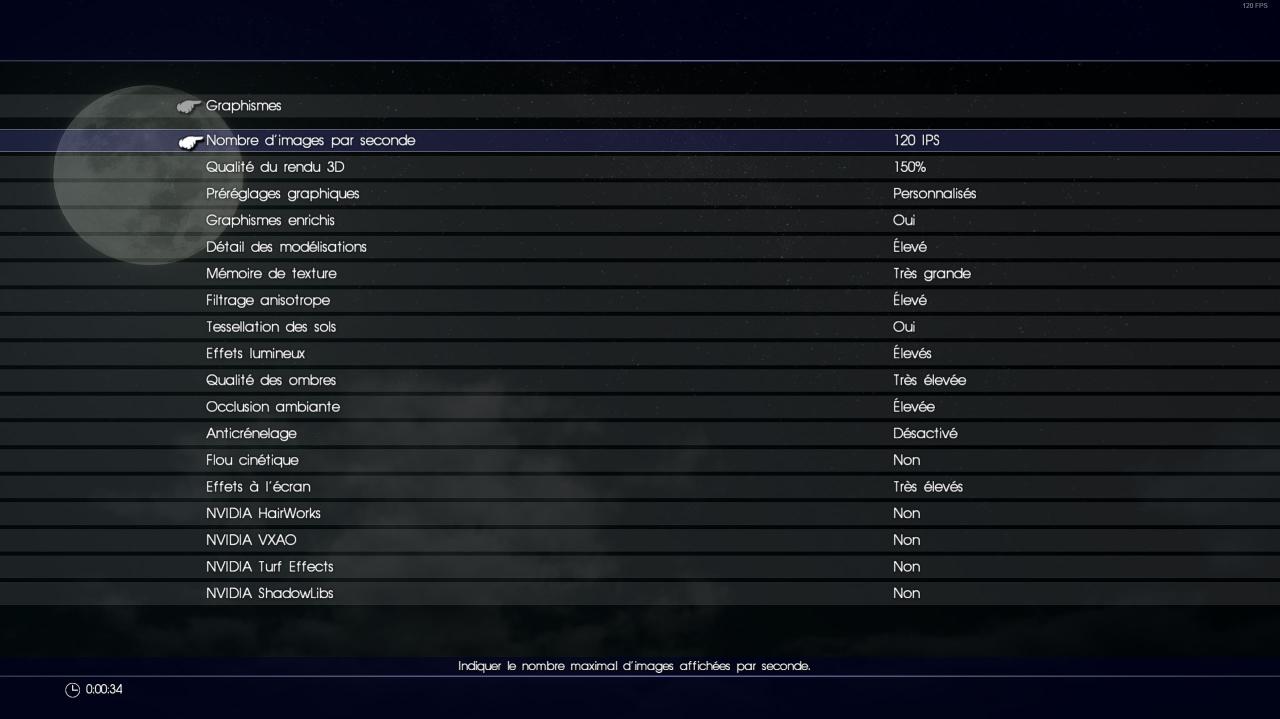
Ici, on va surtout désactiver l’anticrénelage pour régler le souci du flou. Certaines personnes conseillent de régler le filtrage anisotrope sur faible également. Néanmoins, je trouve le jeu plus moche donc je l’ai gardé en élevé pour ma part.
Maintenant, on va ajuster la qualité du rendu 3D pour avoir un équilibre netteté/fluidité.
Je précise dans mon cas, je suis en 2560×1440 et je l’ai régler sur 150% ça affecte très peu mes performances de par ma config. Au delà de 150% je n’ai pas vu une grande diff en plus de bouffez pas mal en perf. Si vous êtes en 1080p, j’ai vu des gens suggérer de mettre sur 125% mais je ne peux pas vous assurer qu’il faut régler comme cela. Donc pour ceux en 1080P/4K ajuster et regarder en jeu jusqu’à avoir la sensation que le jeu a un rendu plus net/beau et rester sur ce pourcentage.
Actuellement, si vous regardez les graphismes en jeu, vous n’aurez plus un jeu flou, mais des textures vraiment pas belles sans filtrage TAA/FXAA. Ne vous inquiétez pas, on va remédier à cela.
Installation de ReShade et configuration
Quittez le jeu en ayant bien sauvegardé vos paramètres et télécharger ReShade en bas de la page https://reshade.me/#download
Une fois télécharger, lancer le et sélectionnez FF XV dans la liste des jeux. Laissez ensuite le reste se faire tout seul en appuyant sur next ou skip. Vous arriverez ensuite sur les pack à télécharger.
Optionnel : Comme vous le voyez, il y a également pleins d’autres mod/reshade que vous pouvez télécharger, si toutefois vous trouvez votre jeu toujours moche/flou ou autre, hésitez pas à regarder sur youtube ou google des comparatifs, même si pour ma part encore une fois celui de base + le Luma Sharpen ont suffit et je suis déjà satistfait.
Prenez juste celui de base + Luma Sharpen et faites next. (normalement, ils sont déjà sélectionnés de base)
Une fois que tout est installé, lancé FF XV.
Vous aurez alors un petit hub en haut de votre écran, appuyer sur le bouton « Début » de votre clavier pour l’ouvrir. Suivez le tuto très rapide et vous arriverez ensuite dans cet onglet :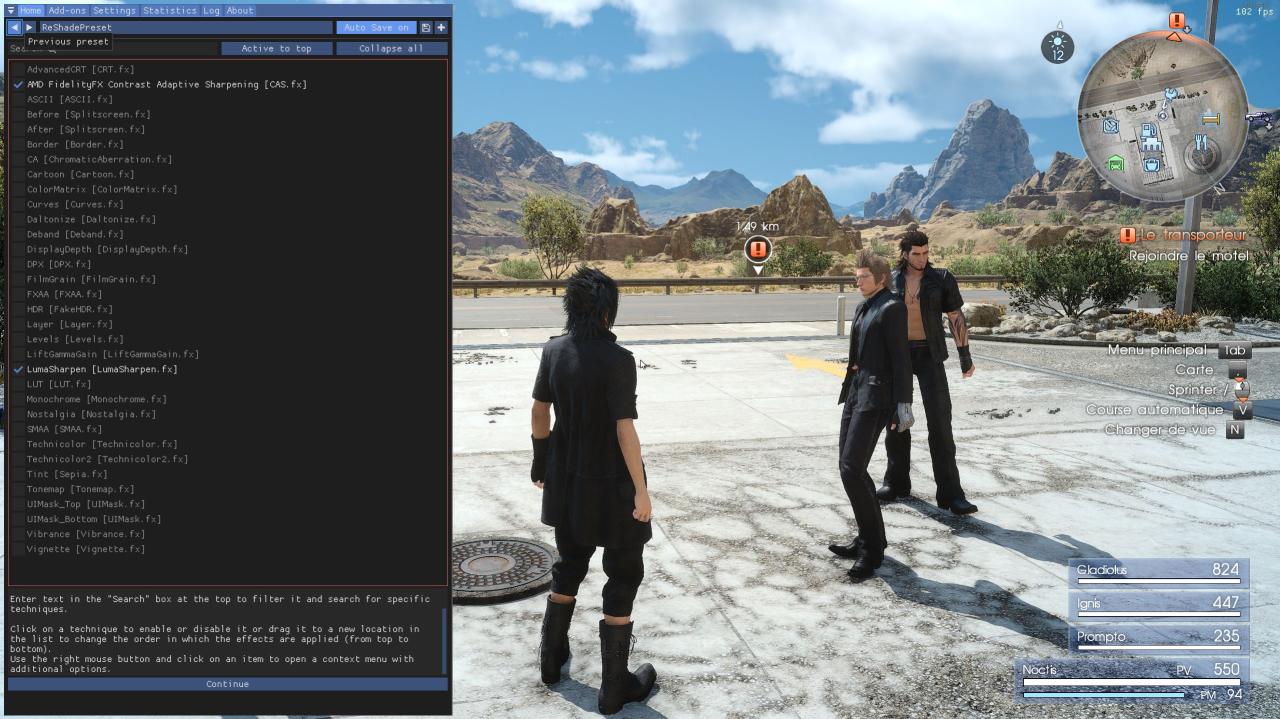
Et à partir de là, vous pouvez activez pas mal d’options visuels pour réduire tous ces effets d’escaliers moches et améliorer également les filtrages des textures. Comme vous pouvez le voir sur mon screen, j’ai jugé que Luma + le AMD Fixelity c’était le meilleur combo, mais hésitez pas à coché les autres options et regarder de vous-même pour régler comme cela vous conviendra.
C’est tout ce que nous partageons aujourd’hui dans FINAL FANTASY XV WINDOWS EDITION Comment Rendre le Jeu plus Beau & Enlever le Flou, si vous avez quelque chose à ajouter, n’hésitez pas à laisser un commentaire ci-dessous, et nous vous verrons bientôt. Cet article est original de l’article ici, tous les crédits vont à l’auteur original

